注册 Microsoft Windows 硬件开发人员计划
本文介绍如何注册 Microsoft Windows 硬件开发人员计划。 注册硬件开发人员计划时,系统会提示你接受以下协议
- 代码签名协议
- Windows 硬件兼容性协议
- Microsoft 标记许可协议 (MMLA) (ver. 2024)
- Windows Analytics 协议(2.0 版)
先决条件
如果有要用于硬件计划的现有组织开发人员中心帐户,请在开始注册前使用该帐户登录。
必须具有扩展验证 (EV) 代码签名证书。 检查你的组织是否已有代码签名证书。 如果你的公司已有证书,请提供该证书。 如果组织没有证书,你必须购买 EV 证书。 只需要证书即可注册硬件开发人员计划。 无需使用它对驱动程序进行签名。
使用组织的 Microsoft Entra ID 全局管理员帐户来登录。 如果不知道自己组织是否有 Microsoft Entra ID 目录,请与 IT 部门联系。 如果贵组织没有 Microsoft Entra ID 目录,则可以在注册过程中免费创建一个。
你必须有权代表组织签署法律协议。
注册硬件开发人员计划
要注册硬件开发人员计划,请执行以下操作:
转到硬件开发人员计划注册。
阅读先决条件,确保满足所需条件,然后选择“下一步”。
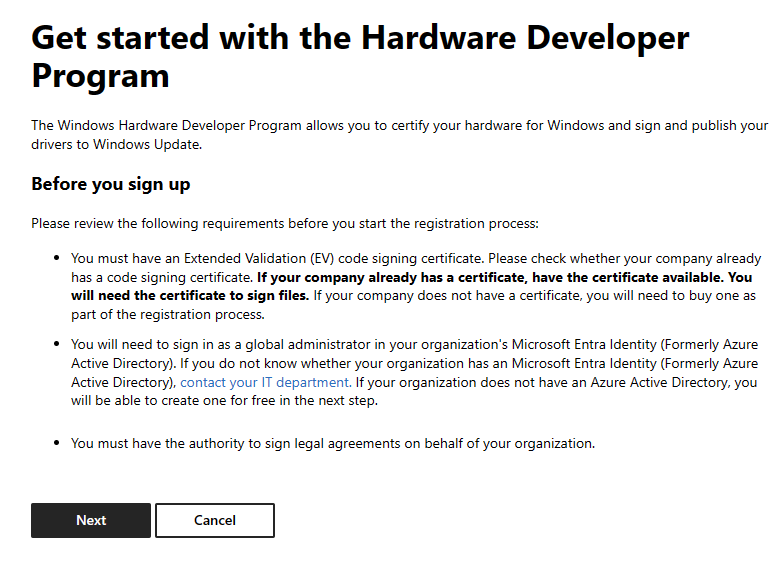
如果贵组织有 Microsoft Entra ID 全局管理员帐户,请选择“登录 Microsoft Entra ID”。 如果贵组织没有 Microsoft Entra ID 目录,请选择“免费创建新目录”。 按照说明创建帐户,并使用新的全局管理员用户名和密码登录。
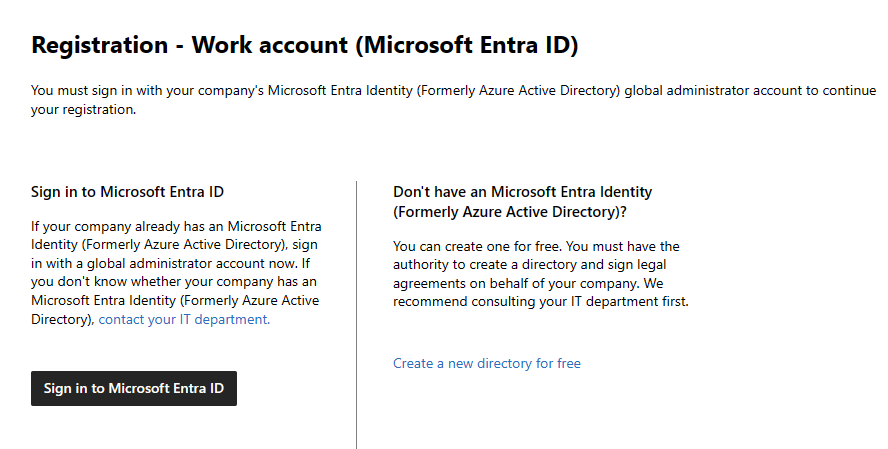
登录 Microsoft Entra ID 后,请选择你居住或公司所在的国家或地区。
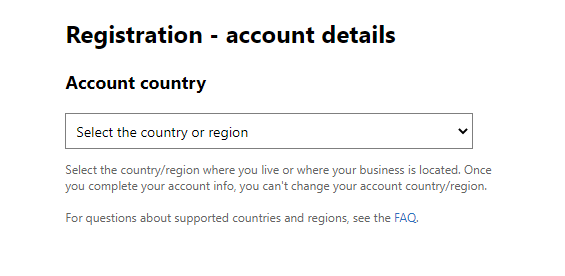
重要
完成帐户信息后,将无法更改国家/地区或区域。
输入公司的显示名称。 客户会看到在该名称下列出的应用、加载项、扩展或服务。
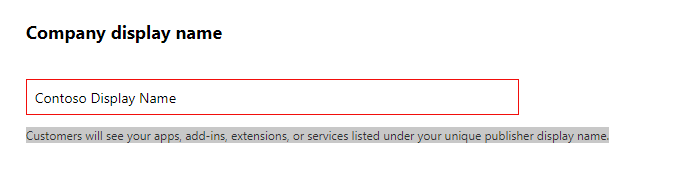
输入个人联系人信息。 Microsoft 使用此信息进行帐户验证并与你联系。 完成后,选择页面顶部的“下一步”。
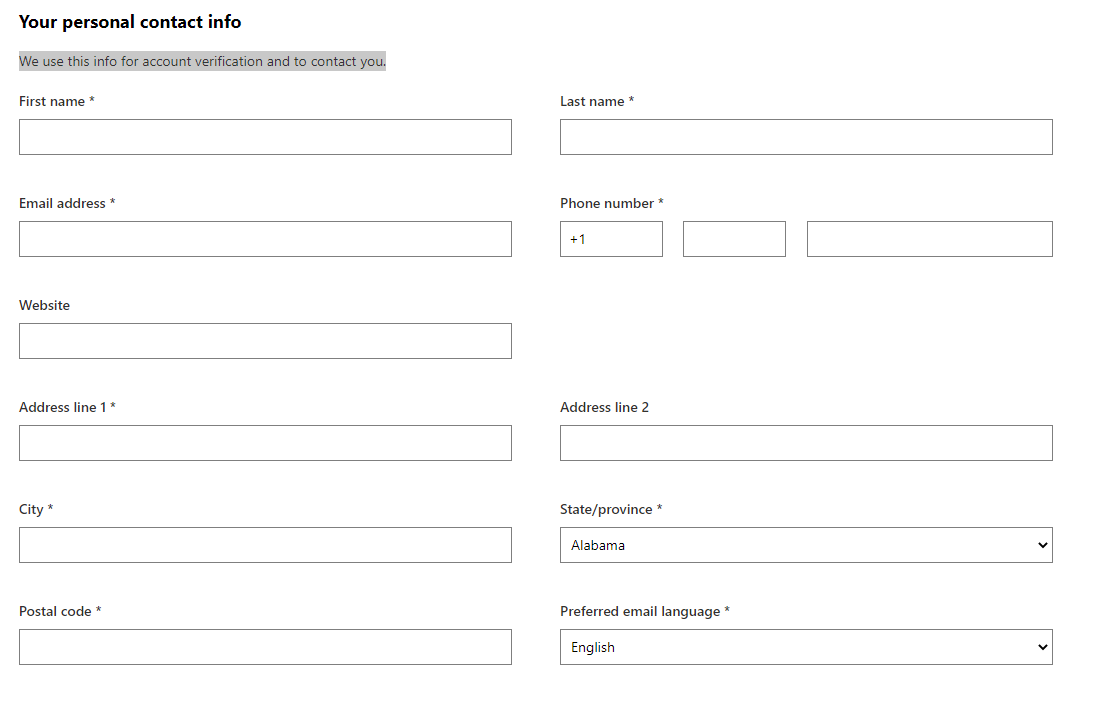
现在处于注册过程的证书部分。 要保护数字信息,必须使用公司的扩展验证 (EV) 代码签名证书。 如果公司没有 EV 证书,则可从授权的证书颁发机构购买一个。 获得代码签名证书后,选择“下一步”。
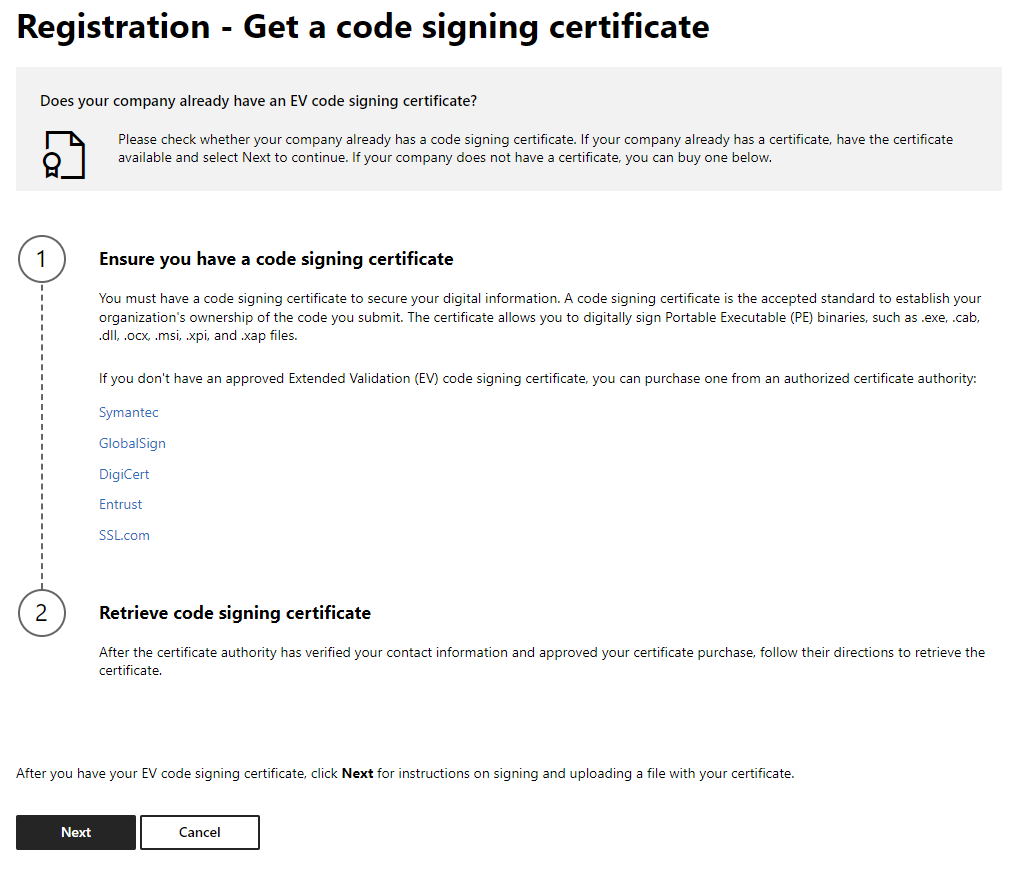
对文件进行签名并上传文件。 按照“ 管理代码签名证书 ”页上的指示执行步骤。
注意
可以脱机使用证书对可签名文件进行签名,并稍后返回以上传该文件。 返回时,请务必使用 Microsoft Entra ID 全局管理员帐户登录,以恢复该过程。
上传文件后,选择页面底部的下一步。
查看所有信息,然后选择“提交”。
后续步骤
要了解如何创建第一个硬件提交,请参阅:
硬件提交。
支持
如果在注册过程中需要支持,可以开具支持工单。